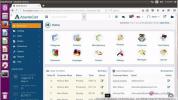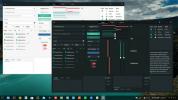Как использовать пространство подкачки на USB-накопителе в Rasbian Linux
Raspberry Pi имеет небольшое количество SWAP пространство доступно для пользователей, чтобы использовать, когда им не хватает физической памяти в Raspbian. Точный объем SWAP на Pi составляет около 100 МБ, что недостаточно, и когда он израсходован, это может вызвать значительное отставание.
Отличный способ улучшить общую производительность устройства Raspberry Pi - это увеличить размер пространства SWAP. Однако следует понимать, что просто увеличить размер недостаточно. Причина? Raspberry Pi работает с SD-карты, и, расширив SWAP на SD-карте, SD-карта умрет быстрее. Вместо этого вы должны переместить его на внешний USB-накопитель. В этом руководстве мы покажем вам, как это сделать!
Форматирование флешки
Перед удалением пространства SWAP с SD-карты и его установкой на флэш-накопитель USB необходимо отформатировать USB в правильный формат (EXT4.) Чтобы начать процесс, подключите любой USB-накопитель к USB-порту и откройте Терминал.
Примечание: если ваше устройство Raspberry Pi является сервером, войдите через SSH, а не получайте доступ к терминалу на нем напрямую.
Внутри терминала запустите lsblk Команда в терминале. Выход из lsblk Команда покажет вам все устройства хранения, подключенные к Pi. Найдите ярлык USB-накопителя, чтобы подтвердить, что Pi читает устройство. Ярлык должен быть /dev/sda.
lsblk
Найдя метку устройства для флэш-накопителя USB, откройте ее в инструменте разбиения диска Cfdisk с помощью команды ниже.
Примечание: USB-накопитель имеет только /dev/sda на этикетке, если это единственное устройство хранения USB подключено. Если к Raspberry Pi подключены другие устройства, в дополнение к USB-накопителю, он может не отображаться как /dev/sda, но /dev/sdb, /dev/sdc, или даже /dev/sdd. Если вам нужна помощь в поиске метки диска, следуйте этому руководству.
sudo cfdisk / dev / sda
Внутри редактора разделов Cfdisk вы должны удалить все разделы на флешке. Для этого следуйте пошаговым инструкциям ниже.
Шаг 1: Выделите основной раздел на устройстве USB с помощью Вверх вниз Стрелы на клавиатуре. Затем используйте Стрелки влево / вправо выбрать «Удалить» и удалить раздел.
Шаг 2: Выберите «Свободное место» в Cfkdisk, используя стрелки вверх / вниз на клавиатуре. Затем выберите «Новый» с помощью Стрелки влево / вправо на клавиатуре и нажмите Войти Кнопка для создания нового раздела.

Шаг 3: После выбора «New» Cfdisk предложит указать размер раздела. По умолчанию Cfdisk заполнит максимальный размер диска. Например, если ваш USB-накопитель имеет 14,6 ГБ, он предложит создать раздел размером 14,6 ГБ.

Нажмите Войти использовать предложенный размер раздела. В противном случае укажите другой размер в приглашении и нажмите Войти.
Шаг 4: После нажатия Войти чтобы создать новый раздел в Cfdisk, вам нужно будет указать тип раздела. Есть два типа: основной и расширенный. Выберите «основной» вариант и нажмите Войти.
Шаг 5: Выберите «Тип» с помощью Стрелки влево / вправо на клавиатуре и нажмите Войти. Затем выберите «83 Linux», чтобы установить новый тип раздела в качестве файловой системы Linux.

Шаг 6: Выберите «Написать» с помощью Стрелки влево / вправо на клавиатуре и нажмите Войти записать изменения в Cfdisk на флешку.
Шаг 7: Выберите «Выход» с помощью стрелок влево / вправо, чтобы закрыть Cfdisk.
Шаг 8: Теперь, когда Cfdisk закрыт, запустите mkfs.ext4 Команда ниже для записи файловой системы Ext4 на USB-устройство.
sudo mkfs.ext4 -F / dev / sda1
Монтирование USB-накопителя
USB-диск должен быть подключен, чтобы использовать его в качестве пространства подкачки. Чтобы подключить USB в Raspbian, следуйте пошаговым инструкциям ниже.
Шаг 1: Используя терминал, создайте новую папку в /mnt каталог с названием «usb-flash».
sudo mkdir -p / mnt / usb-flash /
Шаг 2: Вы должны добавить устройство USB к /etc/fstab файл, чтобы он мог быть загружен при загрузке. Используя команды ниже, добавьте код /etc/fstab.
sudo -s echo '' >> / etc / fstab echo '# USB Flash для пространства SWAP' >> / etc / fstab echo '/ dev / sda1 / mnt / usb-flash / ext4 noatime, по умолчанию 0 2' >> / и т.д. / Fstab
Шаг 3: Запустить крепление Команда для загрузки флэш-накопителя USB в /mnt/usb-flash/ каталог.
sudo mount / mnt / usb-flash /
Используйте место подкачки на USB-накопителе

Настроить пространство SWAP на Raspberry Pi легко благодаря простой конфигурации, которую предлагают разработчики. Следуйте пошаговым инструкциям ниже, чтобы сделать это на вашем устройстве.
Шаг 1: Отключите SWAP на вашей карте Rasbian SD с помощью стоп Команда в терминале.
sudo /etc/init.d/dphys-swapfile stop
Шаг 2: Откройте файл конфигурации SWAP Raspbian в текстовом редакторе Nano.
sudo nano -w / etc / dphys-swapfile
Шаг 3: разместить CONF_SWAPSIZE = 100 и изменить 100 в 1024.
Шаг 4: разместить # CONF_SWAPFILE =и удалите # символ. Это должно выглядеть как пример ниже.
CONF_SWAPFILE =
Шаг 5: разместить CONF_SWAPFILE = и стереть содержимое после = подписать. Затем добавьте /mnt/usb-flash/swap.file. Это должно выглядеть точно так же, как в примере ниже.
CONF_SWAPFILE = / шоссе / USB-Flash / swap.file
Шаг 6: Запустите резервное копирование Raspbian с помощью следующей команды. Если команда выполнена успешно, вы будете запускать SWAP с вашего USB-накопителя!
sudo /etc/init.d/dphys-swapfile start
Поиск
Недавние Посты
Как установить модуль Google PageSpeed на Apache и Nginx на Linux
Отличный способ повысить скорость вашего веб-сервера в Linux - с по...
Как установить AbanteCart на сервер Ubuntu
У вас есть веб-сайт на базе Linux, и вы хотите создать для него пла...
Как установить тему матча на Linux
Matcha, как и многие популярные настольные Linux-компьютеры сегодня...